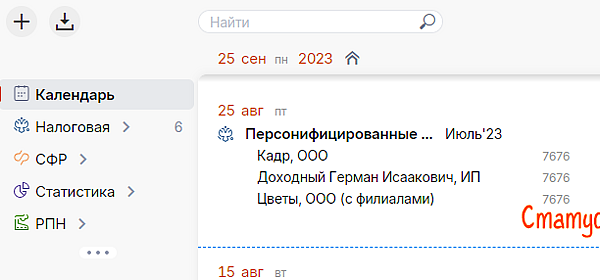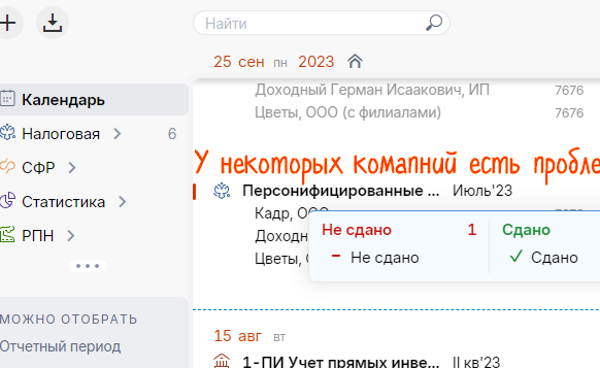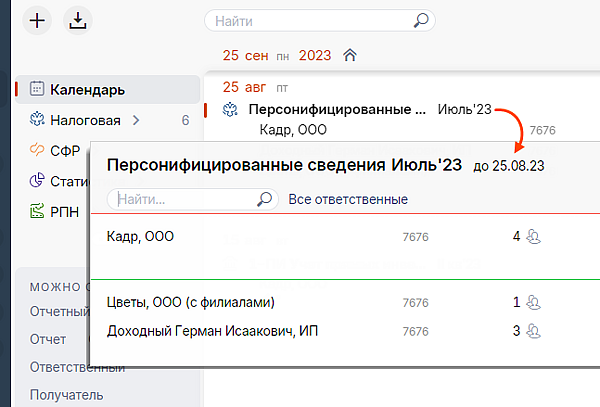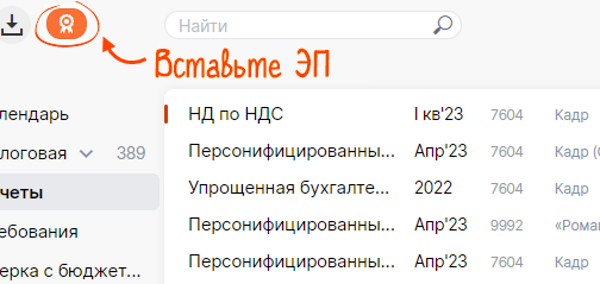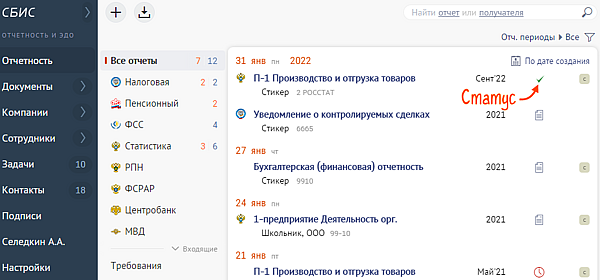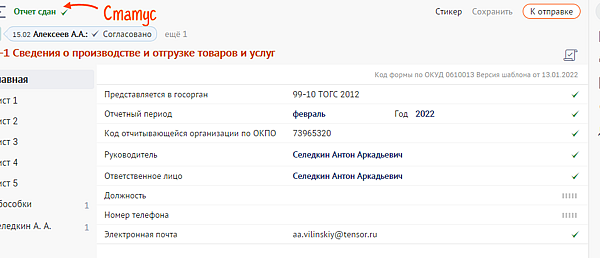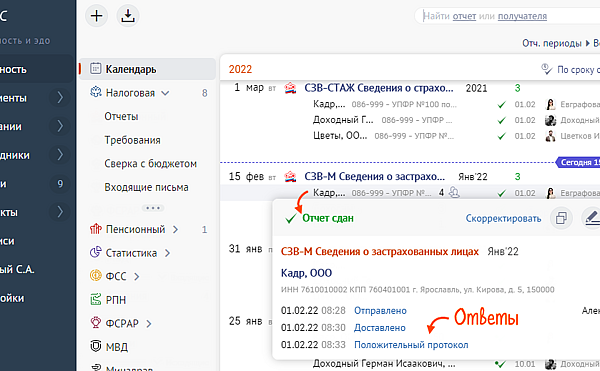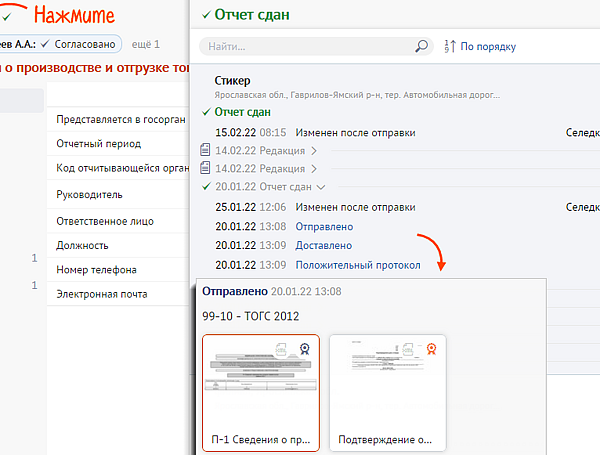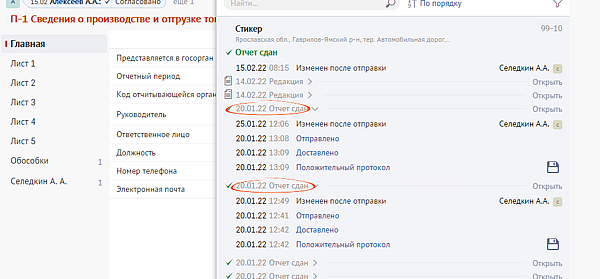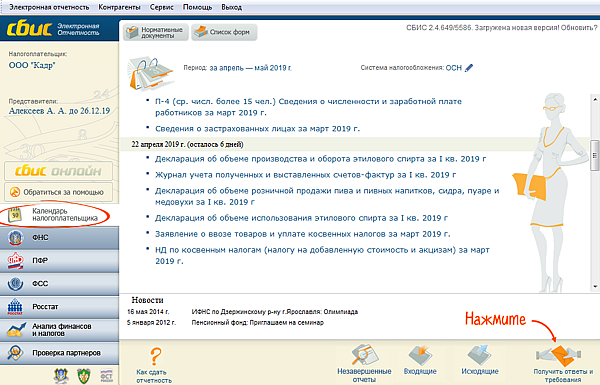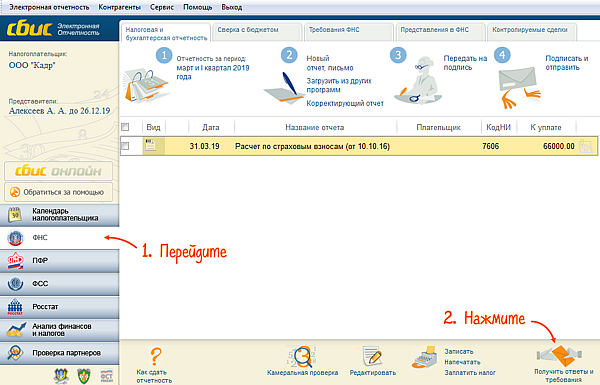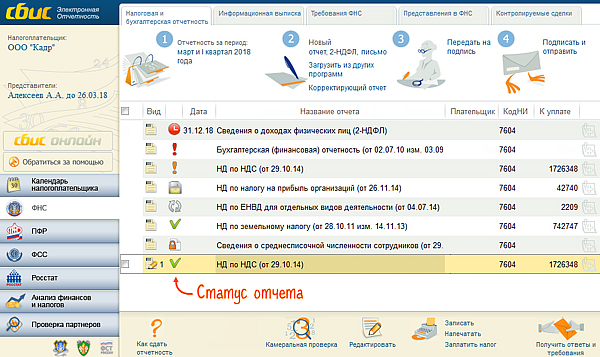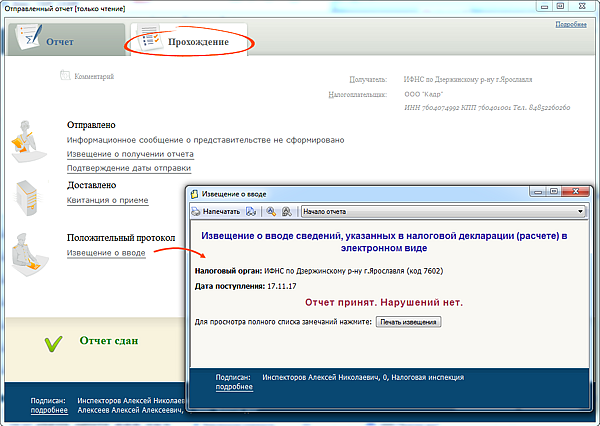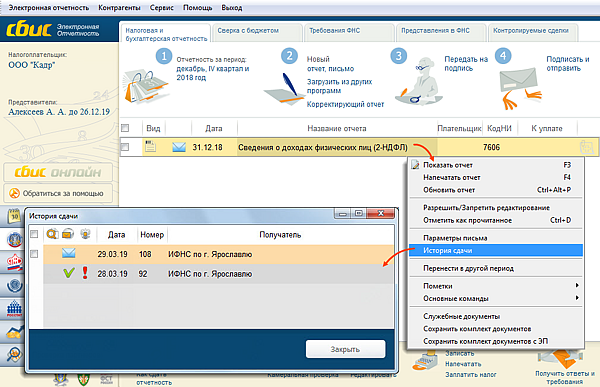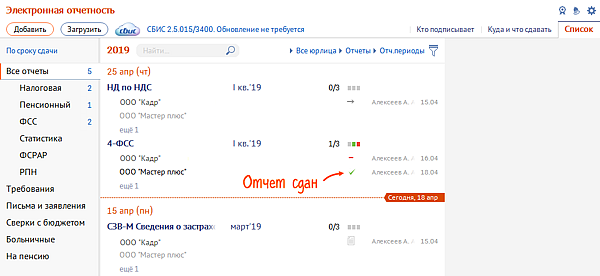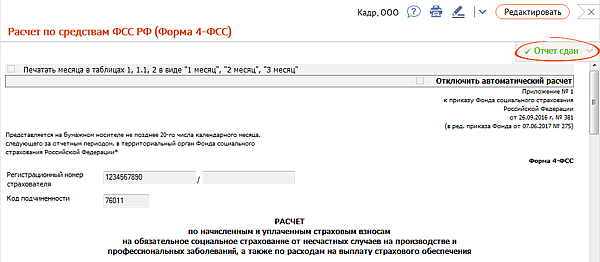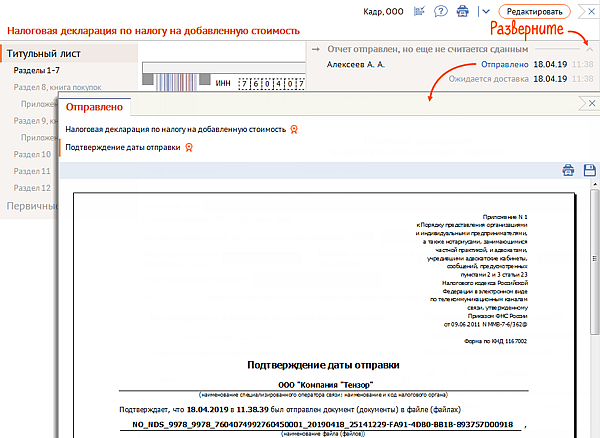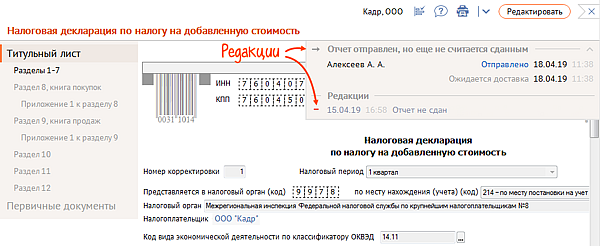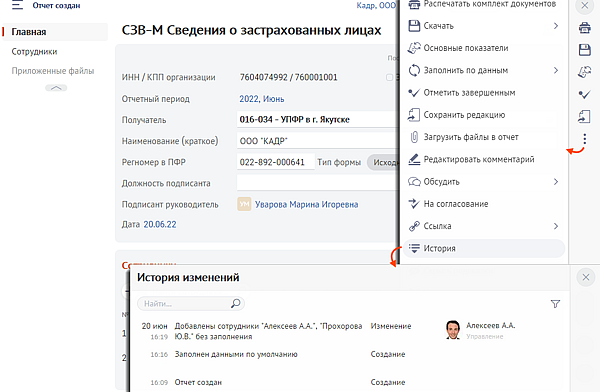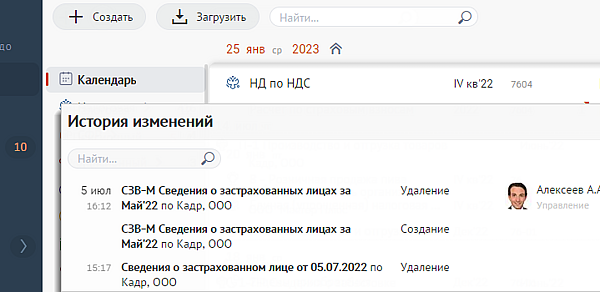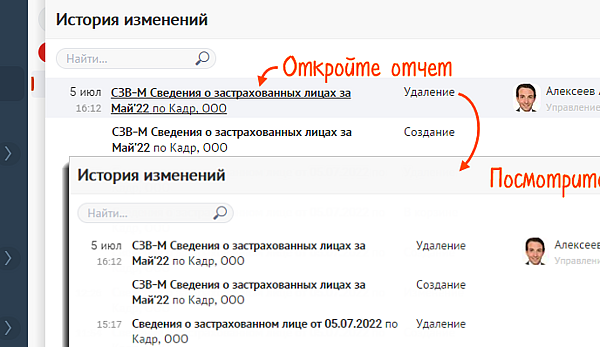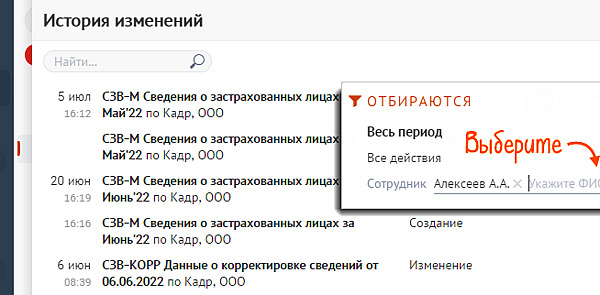сбис отчет отправлен но еще не считается сданным что значит
Посмотреть статус отчета
Сдачу отчетности можно контролировать с помощью статусов в календаре или разделе госоргана.
отчет создан, но не отправлен.
отчет отправлен, но еще не считается сданным.
возникли ошибки при отправке. Разверните стикер в отчете, чтобы посмотреть причину. Исправьте ошибку и повторите отправку.
документы получены, требуется расшифровка. Вставьте ключ и дождитесь, пока документы расшифруются автоматически, либо нажмите «Расшифровать».
сформированы корректировки, числом обозначено их количество.
Статус выполнения по всем организациям
Если вы работатете с несколькими налогоплательщиками, в календаре установите фильтр «Все юрлица». Рядом с названием формы отображается общий статус:
Чтобы увидеть расшифровку «По организациям», наведите курсор на ячейки.
Нажмите название формы, чтобы посмотреть, у каких компаний возникли проблемы. В зависимости от состояния отчета СБИС разделит организации на вкладки со статусами:
Красная цифра в строке с отчетом означает количество ошибок, найденных при проверке.
Получить ответ от инспекции
Отчет не считается сданным до тех пор, пока госорган не прислал вам документы, подтверждающие, что он принят.
Когда инспекция отправит вам ответ, СБИС Плагин уведомит об этом всплывающим сообщением. Если вы подписаны на рассылку извещений, придет уведомление на email и/или телефон.
О том, что результат приема получен, подскажет статус:
По мере поступления новых документов значок будет меняться.
Посмотреть ответы
Ознакомиться с детальной информацией о стадиях обработки, посмотреть ключевые даты (когда отчет был отправлен, когда получен инспекцией, когда вы получили протокол обработки) и документы можно одним из способов:
Если вы отправляли отчет в госорган несколько раз, посмотрите результаты по каждой отправке. Для этого в стикере нажмите ссылку с датой редакции.
Срок, за который госорган должен обработать отчетность, установлен законом. Если вы не получили вовремя положительный протокол проверки (или извещение о вводе), обязательно обратитесь в службу технической поддержки.
Лицензия
Нажмите «Получить ответы и требования»:
О том, что результат приема получен, подскажет статус отчета в окне доставки почты, календаре налогоплательщика или разделе отчетности. По мере поступления новых документов он будет меняться.
Посмотреть ответы
Чтобы ознакомиться с детальной информацией о стадиях обработки, в отчете перейдите на вкладку «Прохождение».
Если вы отправляли отчет в госорган несколько раз, посмотрите результаты по каждой отправке. Для этого нажмите правой кнопкой мыши по отчету и выберите «История сдачи».
Срок, за который госорган должен обработать отчетность, установлен законом. Если вы не получили вовремя положительный протокол проверки (или извещение о вводе), обязательно обратитесь в службу технической поддержки.
Лицензия
Ответы от госоргана поступят автоматически, если носитель с ключом вставлен в компьютер. Кроме того, документы загрузятся при авторизации в СБИС и при отправке отчета/письма.
О том, что результат приема получен, подскажет статус отчета:
По мере поступления новых документов значок будет меняться.
Посмотреть ответы
Здесь можно посмотреть ключевые даты (когда отчет был отправлен, когда получен инспекцией, когда вы получили протокол обработки) и документы по каждому из этапов.
Если вы отправляли отчет в госорган несколько раз, посмотрите результаты по каждой отправке. Для этого в стикере нажмите ссылку с датой редакции.
Срок, за который госорган должен обработать отчетность, установлен законом. Если вы не получили вовремя положительный протокол проверки (или извещение о вводе), обязательно обратитесь в службу технической поддержки.
Как через СБИС отправить отчет в ПФР
Наличие в штате компании более 50 сотрудников требует подачу отчетности в Пенсионный Фонд РФ в электронном виде. Это предусмотрено российским законодательством. Полный комплекс подготовки, проверки и отправки таких документов в госорганы позволяет выполнять программа системы бухгалтерского и складского учета. О том, как отправить отчет в ПФР через СБИС, как правильно подготовить отчетность, и проверить перед отправкой, расскажем в этой статье.
Как происходит отправка отчетов в Пенсионный Фонд через систему СБИС
Отправка электронных документов происходит через личный кабинет пользователя системы. Предварительно требуется обязательно заключить соглашение между вашей компанией и Пенсионным фондом об ЭДО. Для начала документацию потребуется сформировать, затем установить носитель с ЭП на компьютер.
Алгоритм отправки отчета в ПФР будет следующим:
Обратите внимание! Неверно составленный отчет не отправиться автоматически, он будет возвращен системой вам на внесение корректировок.
Как сформировать в СБИС документ для отправки в ПФР: пошаговая инструкция 
Программа постоянно обновляется, и учитывает любые изменения в формах отчетности всех государственных ведомств. Поэтому не может возникнуть ситуации, когда вы направите отчет по старой форме. Вся документация формируется по определенному алгоритму. Для подготовки отчета в Пенсионный Фонд воспользуйтесь следующей инструкцией:
Отчетность будет полностью сформирована, причем у вас получится полный комплект документов. Отметив галочками необходимые документы, вы сможете отправить их для сдачи в Пенсионный Фонд.
Посмотреть историю изменений отчетности
В СБИС можно узнать, кто и когда создал, отредактировал, отправил или удалил отчет. Все изменения сохраняются в истории.
Посмотреть изменения одного отчета
Чтобы посмотреть все отправки по отчету, нажмите событие «Отправка». Если вы сдавали отчет за организацию с филиалами (например, НД по прибыли или 6-НДФЛ), в истории отобразятся отправки по всем подразделениям.
Посмотреть историю по всем отчетам
Для просмотра всех действий по отчету нажмите строку с событием. Чтобы открыть форму, кликните ее название.
Отсортировать изменения
Вы можете построить список отчетов по определенным действиям. Например, отчеты, которые были отправлены за последние полгода, или отчеты, отредактированные конкретным сотрудником.
СБИС построит список изменений по заданным параметрам.
Календарь отчетности
Календарь отчетности показывает, какие формы и в какие сроки необходимо сдать вашей организации.
Чтобы посмотреть календарь, перейдите в раздел «Отчетность/Все отчеты» или «Учет/Отчетность/Все отчеты» (в зависимости от конфигурации). Список отчетов формируется на основании установленной системы налогообложения и тех отчетов, которые вы добавили вручную в разделе «Куда и что сдавать». Формы, которые нужно сдать в отделение статистики, добавляются автоматически на основании данных с портала gks.ru.
По мере создания новых отчетов в СБИС календарь автоматически будет дополняться нужными формами.
Посмотреть срок сдачи отчета
В разделе пунктирной чертой обозначена текущая дата. Для отчетов, находящихся над ней, крайний срок сдачи еще не наступил, и у вас есть время. Под чертой — просроченные отчеты и платежи.
Если дата под чертой выделена:
Выбрать режим отображения отчетов
По умолчанию список отчетов в календаре отображается по сроку сдачи. Чтобы упорядочить их по дате создания, нажмите «По сроку сдачи» и выберите режим отображения.
Проконтролировать сдачу отчетности
Узнать о состоянии отчета можно по его статусу.
Если вы работаете с несколькими налогоплательщиками, то дополнительно можете посмотреть:
В разделах с отчетами, у которых установлен срок сдачи, есть счетчики. Нажмите цифру, чтобы отобрать:
Посмотреть сумму к уплате
Сумма налога, которую нужно уплатить в бюджет, также отображается в календаре. Она рассчитывается по данным отчета и носит справочный характер. Чтобы посмотреть детали: базу, количество сотрудников, вычеты и прочее — наведите указатель мыши на сумму. Также эти данные позволят вам быстро идентифицировать отчет и проверить данные.
Узнать о выходе новой формы
Если планируется реализация новой формы или формата отчета, в календаре появится подсказка. Наведите на нее курсор, чтобы узнать подробности.
Удалить ненужную форму
Укажите причину и нажмите «Сохранить».
Отметить отчет цветом или указать комментарий
Лицензия
Чтобы посмотреть календарь, перейдите в раздел «Календарь налогоплательщика». Список отчетов формируется на основании установленной системы налогообложения и тех отчетов, которые вы добавили вручную.
По мере создания новых отчетов в СБИС календарь автоматически будет дополняться нужными формами.
Посмотреть срок сдачи отчета
Сроки сдачи отчетности определены законодательством и отмечены в календаре:
Узнать о выходе новой формы
Если планируется реализация новой формы или формата отчета, в календаре появится подсказка.
Лицензия
Календарь открывается при входе в программу. Список отчетов формируется на основании установленной системы налогообложения и тех форм, которые вы добавили вручную на вкладке «Куда и что сдавать». Формы, которые нужно сдать в отделение статистики, добавляются автоматически на основании данных с портала gks.ru.
Посмотреть срок сдачи отчета
Пунктирной чертой обозначена текущая дата. Для отчетов, находящихся над ней, крайний срок сдачи еще не наступил и у вас есть время. Под ней — срок сдачи отчета или уплаты платежей истек (штрафов вам уже не избежать).
Если дата под чертой выделена:
Выбрать режим отображения отчетов
По умолчанию список отчетов в календаре отображается по сроку сдачи. Чтобы упорядочить их по дате создания, нажмите «По сроку сдачи».
Узнать о выходе новой формы
Если планируется реализация новой формы или формата отчета, в календаре появится подсказка.
Контролировать сдачу отчетности
Следить за состоянием отчетов можно с помощью статуса:
Кроме того, в календаре можно создать отчет, не переходя в раздел госоргана, и добавить ему комментарий.